iCloudの連絡先を復元する方法
iPhoneの削除されたiCloud連絡先を回復する方法の方法は、iCloudの連絡先リストの詳細にアクセスして確認し、iCloud連絡先のみを復元するために対処する方法などです。
Appleの組み込みのiCloudアプリにより、名前、電話番号、メールアドレス、その他の連絡先情報を含むiPhoneの連絡先リストを簡単にバックアップできます。誤って削除されたiCloudコンタクトを復元する時が来たら、Appleは接触回復プロセスも緩和します。 Appleのトリックが機能しない場合、プロセスの同期または復元プロセスが失敗したときにICloudから連絡先が失われたり消えたりするように、サードパーティのiCloud Contact Recoveryツールは常に通話中です。
以下は、iCloudからiPhone(またはiPad、iPod Touchなど)に連絡先を復元する方法の完全なガイドです。あなたに最も合った方法を明確にする部分に行きます:
重要:iCloud関数の連絡先がアクティブ化されている場合 – 設定>(あなたの名前)> iCloudに移動してください 連絡先オプションはグリーンでなければなりません。iPhoneの連絡先リストはiCloudバックアップに含まれません。バックアップなしでiPhoneの連絡先を復元するには、このページのトリックを使用してください。
iCloud.comにログインします
iCloudから連絡先を削除してオンラインストレージスペースを解放するか、連絡先が同期の問題のためにiCloudから削除されたかどうかにかかわらず、Apple Techn Supportから得られるソリューションは、iCloud.comにサインインして、iCloudにアーカイブされた以前のバージョンの連絡先と連絡先グループを復元することです。
iCloudバックアップからiPhoneの連絡先を復元するために必要なことは次のとおりです。 iPad、iPod Touch、MacなどのiCloudのすべての連絡先を削除した場合、同じことをしてみてください。
警告語:iCloudコンタクトに適用されるすべての変更は、削除されたiCloudコンタクトを復元するプロセスでは保存されません。
iCloudの失われた連絡先は、同じApple IDを使用してiCloudコンタクトを同期するすべてのデバイスに表示されます。 iCloudのリマインダーとカレンダーも同様の方法で戻すことができ、iCloud Driveからバックアップファイルを回復する必要がある場合は、 iCloud.comで行う必要があることは次のとおりです
もう1つ:修復プロセスは、現在iPhoneに存在する連絡先を一掃し、バックアップされた連絡先番号に置き換えますが、バックアップファイルiCloudを使用してサーバー内の自動的にアーカイブを使用して戻すことができます。それを行うには、iCloudにログインしていることを確認してください。
iPhoneのiCloudの連絡先に移動します
iCloudアカウントで連絡先を失ったが、複数のデバイスでiCloud連絡先をセットアップする場合、iCloudの連絡先の削除がそれらのデバイスのいずれかに同期されない可能性があり、iCloudオプションの連絡先をオフにしてから戻すことでiCloudから連絡先を取得できます。
このアプローチを採用してiPhoneで復元することは簡単ですが、実現可能性は地域とワイヤレスサービスプロバイダーに依存する可能性があります。
RELATED: iTunesでバックアップと復元の問題を解決する方法
iPhoneから消えたすべてのiCloudコンタクトを復元し、回収されたiCloudコンタクトを表示するのにかかる時間は、iCloudのバックアップコンタクトリストのサイズに基づいています。
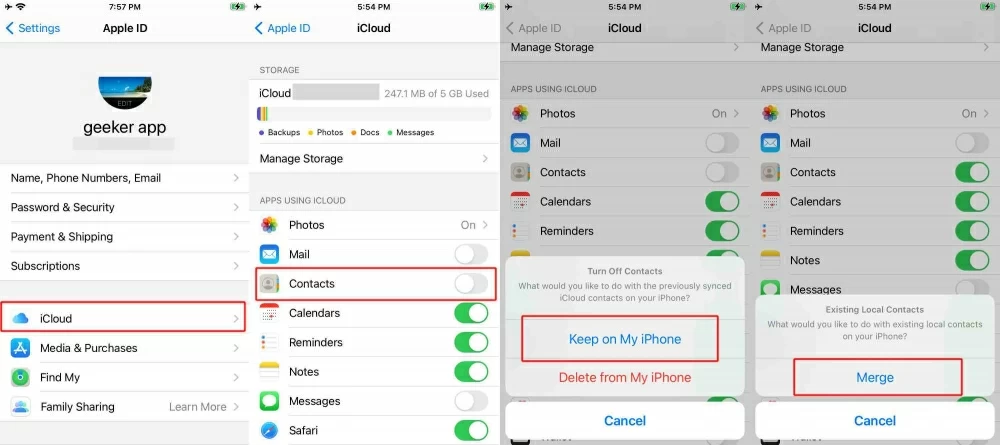
ツールを使用してiCloudバックアップから復元します
iCloudのバックアップからiCholoudのバックアップからiPhoneの連絡先を回復できない理由はいくつかあります。Icloudの連絡先、iCloudから回復した後、Icloudコンタクトを復元するときに問題が発生した後に連絡先が消えます。いずれにせよ、iPhoneデータリカバリはすべてを正常に戻し、Icloudが連絡先を復元するためにできることよりもはるかに多くのことを行うことができます。
個々の電話番号、グループ連絡先、または連絡先リスト全体をプレビューおよび選択して、PCまたはMacのiCloudからダウンロードする権利があります。選択後、このアプリケーションを使用すると、1回のクリックで以前のiCloudバックアップからiPhoneの失われた連絡先を復元できます。すべてのiPhoneデータとファイルは、新しい回復したiCloud削除された連絡先に置き換えられません。
さらに、iTunesバックアップから連絡先を復元できる強力なツールであることが証明されており、iPhoneの内部メモリをすばやくスキャンして、バックアップされていない連絡先またはその他のファイルを見つけて回復できます。
下のウィザードまで下にスクロールして、iCholoudからiPhoneの連絡先を復元します。
ステップ1:以下のリンクを使用して、ソフトウェアをダウンロードします。次に、PCまたはMacにインストールして起動します。
ステップ2:「iCloudからの回復」タブに移動します。 iCloudバックアップを抽出して紛失したiCloud連絡先を取り戻すには、Apple IDとパスワードを入力してiCloudにログインします。尋ねられた場合、タップします 許可する iPhoneで、ソフトウェア上のデバイスに表示されている検証コードを入力して続行します。
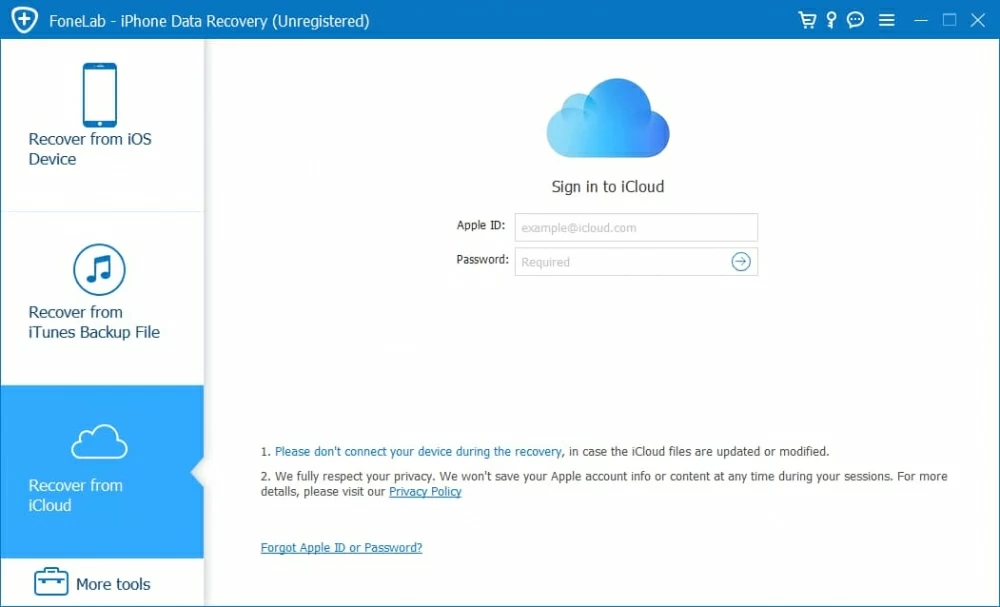
ステップ3:開くウィンドウで、iCloudバックアップアイコンをクリックすると、サインインしたApple IDに関連付けられたすべての使用可能なiCloudバックアップを見つけます。

ステップ4:各バックアップファイルの日付を確認し、連絡先を削除または紛失してヒットする前に作成されたアーカイブを選択します ダウンロード 右端のボタン。

ステップ5:ポップアップウィンドウで、オプションをすべて選択し、連絡先を強調表示します。確認するには、押します 次 iCloudバックアップに含まれる連絡先をダウンロードするボタン。

ステップ6:バックアップの連絡先の名前、電話番号、メールアドレスなどをプレビューし、iCloudバックアップから復元する連絡先を確認します。変更をアップルするには、ヒットします 回復する ボタン。
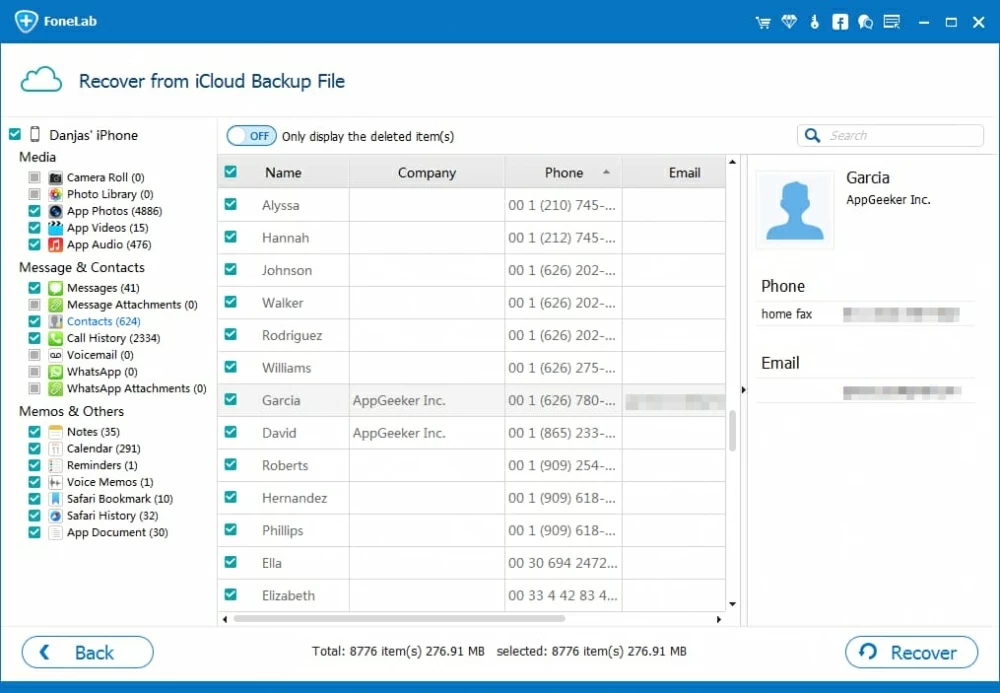
ステップ7:復元されたiCloud連絡先用の出力フォルダーを設定して押します 回復する もう一度ボタンを作成して、iPhoneの連絡先プロセスをトリガーします。

これで、iCloudバックアップから連絡先を抽出し、コンピューター上のVCARD(.VCFファイル)、CSVファイル、HTMLファイルとして保存します。その後、回復したiCloudの連絡先を転送する場合 iPhoneに戻ると、Itransferはそれを正しく釘付けにすることができます。
iCloudから欠落している連絡先を避ける方法
まず、iCloud連絡先の問題がない問題の背後にある理由を把握する必要があります。 iCloudがiPhoneで連絡先を削除した理由を説明できる2つの共通要因があります。
通常の原因の1つは、あなたの家族や友人があなたのものと同じiCloudアカウントを使用しており、iCloudの連絡先を消去していることです。すべての人がiCloud連絡先オプションを切り替えた場合、削除されたiCloud連絡先番号の変更は、同じiCloudアカウントで署名されたすべてのデバイスで同期し、iCloudの連絡先情報を失うことになります。それを修正するために、同じApple IDの共有を他の人と共有するのを停止するか、iCloudの連絡先をオフにすることができます。
別の可能性は、iCloudサーバーが一時的に利用できないか、応答していないことです。そのような場合、iCloudの連絡先は削除または消えたように見えます。追いつくために数分を与える必要があります。次に、コンピューターのブラウザを使用してログインします iCloud.com 連絡先に移動します。犯人が、デバイスがiCloudのサーバー上の連絡先データベースに接続できないという場合、欠落しているiCloud連絡先が表示されます。
さらに、重要な電話番号のバックアップには常に理にかなっています。 Appleのクラウドサービスを使用する際にiPhoneの連絡先リストをバックアップしたため、iOSデータバックアップと復元を使用して、コンピューター内の連絡先の安全で包括的なコピーを実行できます。
関連記事
iTunesバックアップからの連絡先を表示するにはどうすればよいですか
iPhoneでメールアカウントを削除した後の連絡先の回復
iCloudに保存されているバックアップにアクセスします






